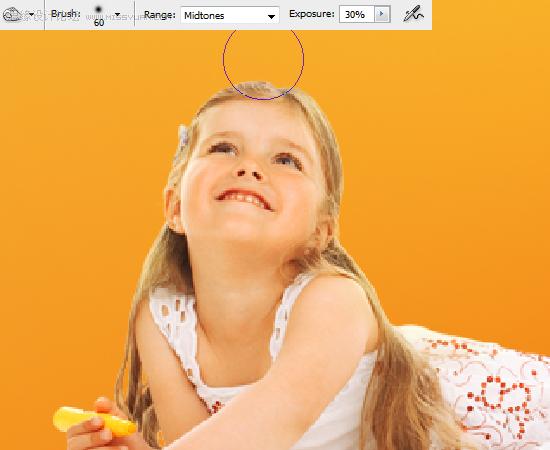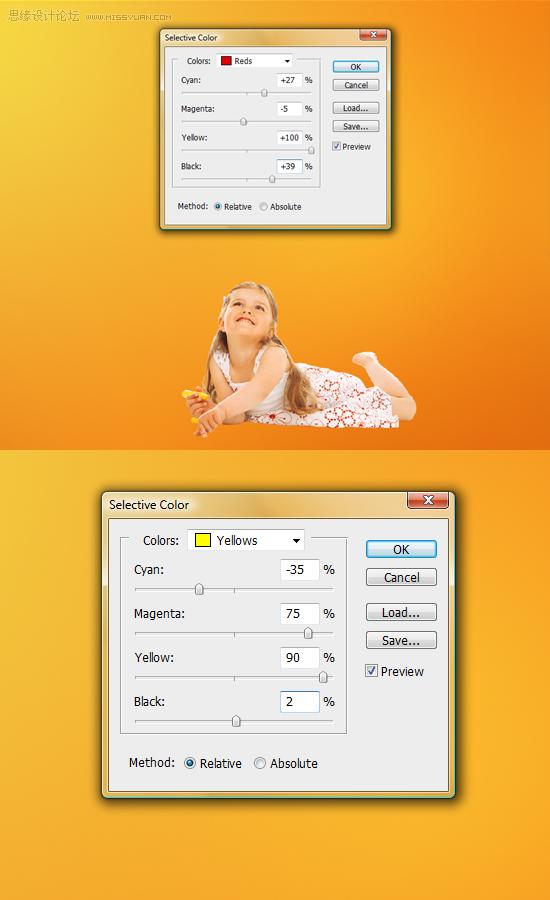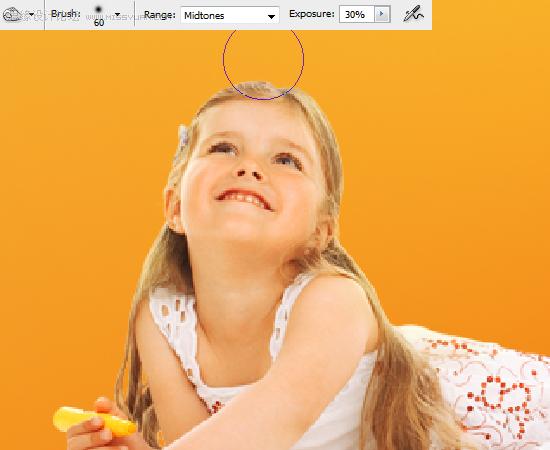注:本教程为直翻 也没校对 如果您碰见有看不懂的地方请不要认为自己太笨 因为9成是我们没翻译明白,我们会努力
提高教程的翻译水平。争取做到雅俗共赏。
下面是完成后的最终效果:

准备工作:
首先,我们要获取几张照片,将会用在这个教程中:女孩和玩具,这是我从我最喜欢的一个网站123rf.com那里获取的。
还从sxc.hu处取得了一张气球的照片。
步骤1:
首先打开女孩图象,然后用钢笔工具(P)开始提取。当你制作路径时单击鼠标右键,选择“做出选择”。然后使用命令+ C复制选定的区域。
提取时看看箭头显示的阴影。确保你没有把女孩也选进去。我们投下的阴影依赖于背景的颜色。简单来说就是把女孩扣出
来。唉真费劲。

步骤2:
创建一个1200×950像素, 300 像素 /英寸的新文件。新建一个图层,命名为“背景”。改变你的前景色为# f0ce46,背景色
为# f78414。用渐变工具(G)在移动条上设置渐变为射线。现在从左上角拖动渐变。使用命令+ V粘贴我们提取的女孩。
命名这层为“女孩”,去图像>调整>选择颜色,试试红色和黄色的测试值。我试着给那个女孩增加一些颜色校正让她更
好的融合在这个橙色的环境里。
要点:你的背景颜色依据个人的喜好。(最好先按照教程来做),但是如果你选择一些其他的颜色(例如蓝色调),那么你
应该正确改变女孩的颜色为冷色调而不是暖色调。
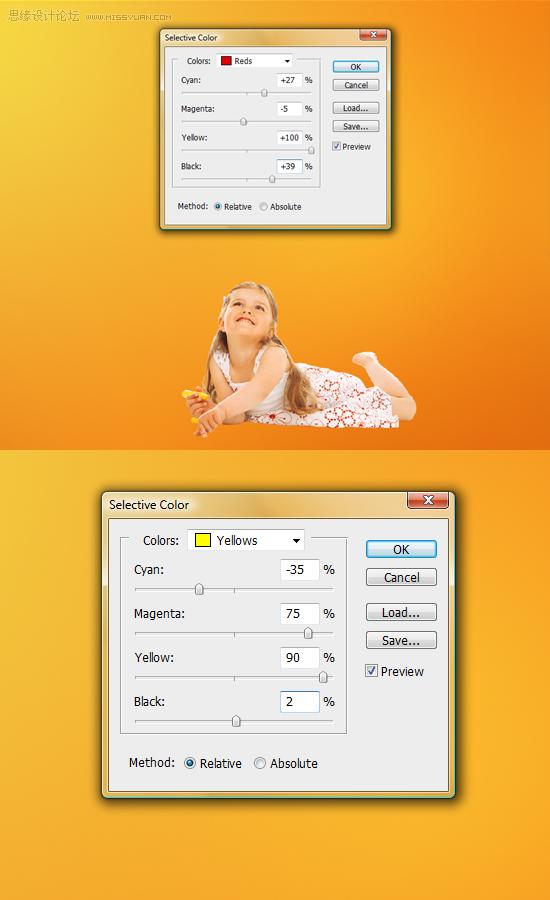
步骤3:
现在用加深工具(O),设置范围为中间色调,曝光设置在30%左右。确保“女孩”图层被选择,渲染一些反差在她的头发上。
如果其它地方的侧影看起来有点暗淡,您就可以使用这个过程。